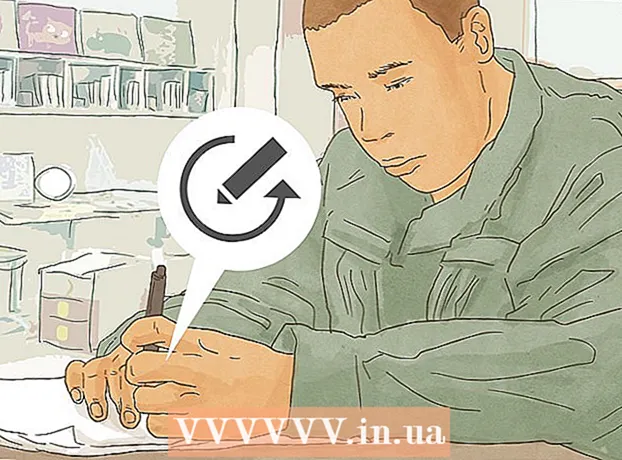Автор:
Charles Brown
Жаратылган Күнү:
8 Февраль 2021
Жаңыртуу Күнү:
1 Июль 2024

Мазмун
- Басуу
- 3-ыкманын 1-ыкмасы: Bluetooth аркылуу туташуу
- 3-ыкманын 2-ыкмасы: Аудио кабели менен туташтырыңыз
- 3-ыкманын 3-ыкмасы: Lightning USB кабели менен туташтырыңыз
- Сунуштар
Заманбап унаа радиолорунун көпчүлүгү буга чейин iPhone менен байланышууну колдошот. Ушундай жол менен унаа башкарганда сүйүктүү музыкаңызды уга аласыз же телефонуңузду колуңузсуз колдоно аласыз. IPhone'ду автоунаа стереосуна туташтыруу - бул жөнөкөй жол-жобо жана аны бир заматта жасоого болот.
Басуу
3-ыкманын 1-ыкмасы: Bluetooth аркылуу туташуу
 Унааңыздын радиосунда Bluetooth бар экендигин текшериңиз. Унааңыздын стереосу Bluetooth туташуусун колдой тургандыгын билүү үчүн колдонуучунун колдонмосун окуп чыгыңыз. Bluetooth логотибин радионун өзүнөн издесеңиз болот, бул функция колдоого алынгандыгын билдирет.
Унааңыздын радиосунда Bluetooth бар экендигин текшериңиз. Унааңыздын стереосу Bluetooth туташуусун колдой тургандыгын билүү үчүн колдонуучунун колдонмосун окуп чыгыңыз. Bluetooth логотибин радионун өзүнөн издесеңиз болот, бул функция колдоого алынгандыгын билдирет.  Унааңыздын стереосунан Bluetooth жупташтыруу режимин баштаңыз. Bluetooth жупташуу режимин табуу үчүн унаа стереосундагы меню баскычын басыңыз. Унаанын радиосунун Bluetooth күйгүзүүнү билбесеңиз, унааңыздын радиосунун колдонмосун текшериңиз.
Унааңыздын стереосунан Bluetooth жупташтыруу режимин баштаңыз. Bluetooth жупташуу режимин табуу үчүн унаа стереосундагы меню баскычын басыңыз. Унаанын радиосунун Bluetooth күйгүзүүнү билбесеңиз, унааңыздын радиосунун колдонмосун текшериңиз. 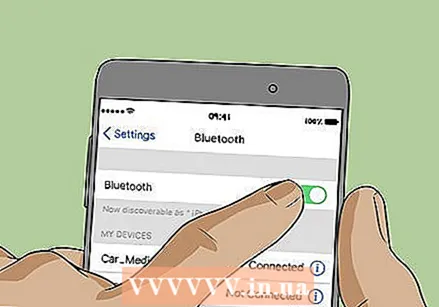 IPhone'уңузда Bluetooth күйгүзүңүз. Адатта, батарейканы үнөмдөө үчүн өчүрүлөт. Bluetooth күйгүзүүнүн бир нече жолдору бар:
IPhone'уңузда Bluetooth күйгүзүңүз. Адатта, батарейканы үнөмдөө үчүн өчүрүлөт. Bluetooth күйгүзүүнүн бир нече жолдору бар: - Орнотуулар колдонмосун ачып, "Bluetooth" баскычын таптап, Bluetooth күйгүзүңүз.
- Экрандын ылдый жагынан өйдө серпип, аны күйгүзүү үчүн Bluetooth баскычын таптаңыз.
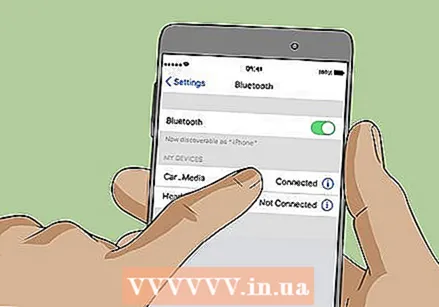 IPhone'уңуздагы Bluetooth түзмөктөрүнүн тизмесинен унааңыздын стереосун тандаңыз. Унааңыздын стереосу жупташуу режиминде болсо, аны жеткиликтүү Bluetooth түзмөктөрүнүн тизмесинде көрсөңүз болот. Ал радионун аталышы катары белгилениши мүмкүн же "AUTO_MEDIA" сыяктуу сөздөрдү айтууга болот.
IPhone'уңуздагы Bluetooth түзмөктөрүнүн тизмесинен унааңыздын стереосун тандаңыз. Унааңыздын стереосу жупташуу режиминде болсо, аны жеткиликтүү Bluetooth түзмөктөрүнүн тизмесинде көрсөңүз болот. Ал радионун аталышы катары белгилениши мүмкүн же "AUTO_MEDIA" сыяктуу сөздөрдү айтууга болот. 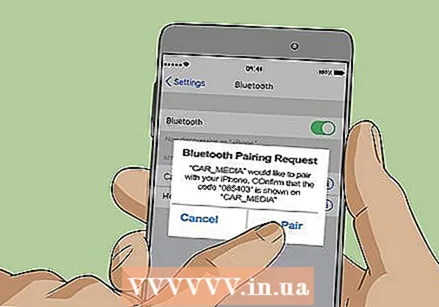 Суралганда, iPhone'уңузга Bluetooth сырсөзүн киргизиңиз. Эгер радиоңуз туташуу үчүн паролду талап кылса, ал жупташуу процессинде сиздин радионун дисплейинде көрсөтүлөт, андан кийин аны iPhone'уңузга киргизүү сунушталат. Туташуу үчүн сыр сөздү киргизиңиз.
Суралганда, iPhone'уңузга Bluetooth сырсөзүн киргизиңиз. Эгер радиоңуз туташуу үчүн паролду талап кылса, ал жупташуу процессинде сиздин радионун дисплейинде көрсөтүлөт, андан кийин аны iPhone'уңузга киргизүү сунушталат. Туташуу үчүн сыр сөздү киргизиңиз.  Музыка ойнотуу же чалуу. Унааңыздын көңүл ачуу тутумунда музыка ойнотуу үчүн iPhone'дун музыкалык колдонмосун ачыңыз. Чакырганда же кабыл алганда, унааңыздын колонкалары iPhone динамигинин ролун аткарат жана сиз сүйлөшүп жаткан адамдын үнүн угат.
Музыка ойнотуу же чалуу. Унааңыздын көңүл ачуу тутумунда музыка ойнотуу үчүн iPhone'дун музыкалык колдонмосун ачыңыз. Чакырганда же кабыл алганда, унааңыздын колонкалары iPhone динамигинин ролун аткарат жана сиз сүйлөшүп жаткан адамдын үнүн угат.
3-ыкманын 2-ыкмасы: Аудио кабели менен туташтырыңыз
 Унаанын радиосунда көмөкчү порт бар же жок экендигин текшериңиз. Унааңыздын негизги бөлүгүнүн алды жагын карап, iPhone телефонуңуздун гарнитура портуна окшош 3,5 мм аудио порт бар экендигин текшериңиз. Унаанын радиолорунда MP3 ойноткучтарын, смартфондорду жана башка музыкалык ойноткучтарды колдоо үчүн орнотулган көмөкчү порттору бар.
Унаанын радиосунда көмөкчү порт бар же жок экендигин текшериңиз. Унааңыздын негизги бөлүгүнүн алды жагын карап, iPhone телефонуңуздун гарнитура портуна окшош 3,5 мм аудио порт бар экендигин текшериңиз. Унаанын радиолорунда MP3 ойноткучтарын, смартфондорду жана башка музыкалык ойноткучтарды колдоо үчүн орнотулган көмөкчү порттору бар. - Эгерде сиз таба албасаңыз же негизги блоктун көмөкчү портуна ээ экениңизге ишенбесеңиз, анда унааңыздын стерео колдонмосунан кайрылыңыз.
 Аудио кабелин сатып алыңыз. Аудио кабель - бул ар кандай учтуу аудио уячасы бар, ар кандай электрондук шайманга жардамчы порт менен туташтырууга мүмкүндүк берген кабелдик туташтыргычтын бир түрү. Электрондук дүкөндөн болжол менен 2 евродон 5 еврого чейин сатып алсаңыз болот.
Аудио кабелин сатып алыңыз. Аудио кабель - бул ар кандай учтуу аудио уячасы бар, ар кандай электрондук шайманга жардамчы порт менен туташтырууга мүмкүндүк берген кабелдик туташтыргычтын бир түрү. Электрондук дүкөндөн болжол менен 2 евродон 5 еврого чейин сатып алсаңыз болот.  Кабелди iPhone телефонуңуздун гарнитура уячасына жана радионун көмөкчү портуна туташтырыңыз. Аудио кабелдин бир учун iPhone'уңуздагы гарнитура портуна сайыңыз. Кабелдин экинчи учун алып, унаа стереосундагы көмөкчү портуна туташтырыңыз.
Кабелди iPhone телефонуңуздун гарнитура уячасына жана радионун көмөкчү портуна туташтырыңыз. Аудио кабелдин бир учун iPhone'уңуздагы гарнитура портуна сайыңыз. Кабелдин экинчи учун алып, унаа стереосундагы көмөкчү портуна туташтырыңыз.  Унаанын стереосун aux режимине коюңуз. Унаанын стереосундагы меню баскычын басып, aux режимине коюңуз. Бул унааңыздын радиосу iPhone'дон бардык маалыматты алууга мүмкүнчүлүк берет.
Унаанын стереосун aux режимине коюңуз. Унаанын стереосундагы меню баскычын басып, aux режимине коюңуз. Бул унааңыздын радиосу iPhone'дон бардык маалыматты алууга мүмкүнчүлүк берет. - Эгерде сиз өзүңүздүн унаа стереосун aux режимине кантип коюуну билбесеңиз, анда унааңыздын стерео колдонмосунан кеңеш алыңыз.
 Музыка ойнотуу же чалуу. Унааңыздын көңүл ачуу тутумунда музыка ойнотуу үчүн iPhone'дун музыкалык колдонмосун ачыңыз. Чакырганда же кабыл алганда, унааңыздын динамиктери iPhone динамигинин ролун аткарат жана сиз сүйлөшүп жаткан адамдын үнүн угат.
Музыка ойнотуу же чалуу. Унааңыздын көңүл ачуу тутумунда музыка ойнотуу үчүн iPhone'дун музыкалык колдонмосун ачыңыз. Чакырганда же кабыл алганда, унааңыздын динамиктери iPhone динамигинин ролун аткарат жана сиз сүйлөшүп жаткан адамдын үнүн угат.
3-ыкманын 3-ыкмасы: Lightning USB кабели менен туташтырыңыз
 Унааңыздын стереосу iPhone байланышын колдой тургандыгын текшериңиз. Унааңыздын негизги бөлүгүнүн маңдай жагын карап, USB порту бар экендигин текшериңиз, ал сиздин компьютердикине окшош. Кээ бир заманбап автоунаалардын стереолорунда флэш-дисктерден музыка ойной турган USB порттору орнотулган.
Унааңыздын стереосу iPhone байланышын колдой тургандыгын текшериңиз. Унааңыздын негизги бөлүгүнүн маңдай жагын карап, USB порту бар экендигин текшериңиз, ал сиздин компьютердикине окшош. Кээ бир заманбап автоунаалардын стереолорунда флэш-дисктерден музыка ойной турган USB порттору орнотулган. - Унааңыздын стерео колдонмосун текшерип, iPhone туташуу мүмкүнчүлүгүн колдой тургандыгын билип алыңыз. IPhone туташуу мүмкүнчүлүгү менен, сиз iPhone'ду түзмөктөгү маалыматтарды же чагылган кабелин колдонуп, унааңыздын стереосуна туташтыра аласыз. Бардык автоунаа стереолорунда iPhone туташуусун колдогон USB порттору жок, андыктан биринчи шайманыңыздын колдонмосун текшериңиз.
- Жаңы автоунааларда CarPlay колдогон маалымат-көңүл ачуу борбору болушу мүмкүн, бул iPhone'ду Lightning USB кабели аркылуу унааңызга туташтыруунун кыйла өнүккөн жолу.
 IPhone'уңузду унааңыздын радиосуна туташтырыңыз. IPhone'уңуздун берилиштеринин же чагылган кабелинин бир учун iPhoneңуздун ылдый жагындагы портко туташтырыңыз. Кабелдин экинчи учун алып, унааңыздын стереосундагы USB портуна сайыңыз.
IPhone'уңузду унааңыздын радиосуна туташтырыңыз. IPhone'уңуздун берилиштеринин же чагылган кабелинин бир учун iPhoneңуздун ылдый жагындагы портко туташтырыңыз. Кабелдин экинчи учун алып, унааңыздын стереосундагы USB портуна сайыңыз.  Унаанын стереосун iPhone / USB режимине коюңуз. Унаанын стереосундагы меню баскычын басып, USB же iPhone режимине коюңуз. Бул унааңыздын радиосу iPhone'дон маалымат алууга мүмкүнчүлүк берет. Көпчүлүк унаа стереолору iPhone'ду ага туташтырганда автоматтык түрдө iPhone же USB режимине өтөт.
Унаанын стереосун iPhone / USB режимине коюңуз. Унаанын стереосундагы меню баскычын басып, USB же iPhone режимине коюңуз. Бул унааңыздын радиосу iPhone'дон маалымат алууга мүмкүнчүлүк берет. Көпчүлүк унаа стереолору iPhone'ду ага туташтырганда автоматтык түрдө iPhone же USB режимине өтөт. - Эгерде сиздин маалымат-көңүл ачуу борборуңуз CarPlay колдосо, анда iPhone'уңузду туташтыргандан кийин менюда пайда болгон CarPlay опциясын таптап же тандаңыз.
- Унааңыздын стереосун USB же iPhone режимине кантип коюуну билбесеңиз, унааңыздын стерео колдонмосунан кеңеш алыңыз.
 Музыка ойнотуу же чалуу. Унааңыздын көңүл ачуу тутумунда музыка ойнотуу үчүн iPhone'дун музыкалык колдонмосун ачыңыз. Чакырганда же кабыл алганда, унааңыздын колонкалары iPhone динамигинин ролун аткарат жана сиз сүйлөшүп жаткан адамдын үнүн угат.
Музыка ойнотуу же чалуу. Унааңыздын көңүл ачуу тутумунда музыка ойнотуу үчүн iPhone'дун музыкалык колдонмосун ачыңыз. Чакырганда же кабыл алганда, унааңыздын колонкалары iPhone динамигинин ролун аткарат жана сиз сүйлөшүп жаткан адамдын үнүн угат. - Эгер сиз CarPlay оюн-зоок борборун колдонгон болсоңуз, анда жөн гана музыка ойнотуудан жана чалууларды жасоодон көп нерсе жасай аласыз.
Сунуштар
- Эгер сиздин унаа стереосу жогорудагы үч ыкманын бирин колдобосо, анда унааңыздын стереосун жаңыртууну ойлонуп көрүшүңүз керек.
- Эгерде сизде колдонмо жок болсо, анда өндүрүүчүнүн вебсайтына кайрылып, унааңыздын радиосу үчүн колдонуучунун нускамасын жүктөп алыңыз.